仕事中に集中したいのに、Androidの通知が鳴るたび知らない番号からの着信拒否設定が分からず困っていませんか?
このガイドでは、標準の電話アプリからキャリア提供のサービスまで、だれでも手間なく番号をブロックできる具体的な手順を、実際の操作画面を思い浮かべながら丁寧にまとめています。迷惑コールが止まり、集中すべき時間や大切なプライバシーを守れる安心感が得られます。
設定は数分で完了します。手順を読み進めながらスマートフォンを手に取り、静かな環境を取り戻す準備を始めてみてください。
Androidの着信拒否をすぐに使えるようになる手順

電話を受けたくない相手がいるとき、さっと着信拒否を使えたら便利ですよね。
Androidにはいくつか手軽に着信拒否を設定する方法があります。自分の使い勝手に合う方法を選んでください。
- 電話アプリから直接ブロック:通話履歴を開いて相手を長押しし、ブロックを選ぶとすぐ拒否できる。
- 設定アプリで悪質番号を登録:設定→通話設定→着信拒否番号で番号を追加でき、リスト管理がしやすい。
- サードパーティ製の管理アプリを活用:着信パターンや時間帯で制御したいときに便利。Google Playで評判をチェックしよう。
メーカー独自のユーザーインターフェース(UI)によってメニューの場所が微妙に違うので、PixelやGalaxyなど手元の端末で確認してみると安心です。
以上の方法からピンとくるものを試し、着信拒否を活用して快適なスマホライフを楽しんでください。
電話アプリから番号をピンポイントでブロック

電話アプリの履歴や通話ログを使って、不審な番号だけをサクッとブロックできる手法です。連絡先に登録していない番号でも、通話履歴から該当する相手を長押しして「拒否設定」を選ぶだけなので、余計なアプリは必要ありません。
この方法なら迷惑電話だけをピンポイントでシャットアウトできるうえ、設定は端末内だけで完結するのでバッテリーや通信量にも優しいです。急いでいるときほど頼りになる使い勝手の良さが魅力ですよ。
①電話アプリを開く
Androidで着信拒否の準備を始めるには、まず電話アプリを開きます。
ホーム画面の下部やアプリ一覧にある緑色の受話器アイコンをタップすると起動できます。機種によっては「通話」や「電話ダイヤル」という名称になっていることもあります。
アイコンが見つからないときは、画面上部を下方向にスワイプして検索バーを表示し、「電話」や「通話」と入力するとすぐに見つかります。
注意端末によってアイコンや名称が違うことがあります。検索バー活用がおすすめです。
②履歴タブを選ぶ
通話拒否の設定画面を開くと、画面上部に「すべて」「不在着信」「発信履歴」「履歴」などのタブが並んでいます。ここでは着信履歴だけを一覧で見るために、「履歴」タブをタップします。
一部の端末では「電話」アプリの「最近」タブと表記が異なる場合があるので、一覧に着信日時や電話番号が並んでいる方を探してください。
プログラマーならではのちょっとしたコツとして、タップがうまく反応しないときは画面を一度下にスワイプして更新すると、タブの切り替えがスムーズになります。
③ブロックしたい番号を長押しする
通話履歴や連絡先一覧から、ブロックしたい電話番号を指で押し続けます。
長押しすると番号を管理するメニューが表示されます。
④メニューから着信拒否をタップ
右上のメニューアイコンをタップしてリストを開いたら、並んだ項目の中から着信拒否を見つけてタップしてください。
⑤確認メッセージでOKを押す
確認ダイアログが表示されたら、画面下部にあるOKボタンを見つけてそっとタップしてください。
タップすると着信拒否の設定が確定します。後から解除したいときは、同じ流れでチェックを外せばすぐに元に戻せます。
設定アプリで迷惑番号をまとめてブロック

Androidの設定アプリには電話設定画面があって、迷惑番号をまとめてブロックできます。新しいアプリを入れずに済むうえに、端末の連絡先や発着信履歴からワンタップで登録できる点が魅力です。
プライバシーを守りつつ、着信拒否リストを端末内だけで管理したい人におすすめの方法です。
- 発着信履歴から番号を選んで一括登録できる
- ブロック設定は端末同期をONにすると複数機種で共有可能
- システム通知欄から素早くオンオフ切り替えができる
手動での登録は地道な作業になるので、100件以上をまとめたい場合はPCでvCardを作って読み込むとラクです。
①設定アプリを開く
ホーム画面の上端から下に向かってゆっくりスワイプするとクイック設定パネルが開きます。表示された歯車アイコンをタップして設定アプリを立ち上げましょう。
②通話または着信設定をタップ
表示された設定画面をスクロールして「通話または着信設定」を探し、項目をタップします。機種によっては「通話設定」や「着信設定」と表記が少し違うことがあるので、「通話」「着信」「呼び出し」などのキーワードを目印にすると迷わず進めます。
③ブロックリストを開く
電話アプリを起動して画面右上の︙アイコンをタップします。
メニューから設定を選び、その中にある「通話拒否」または「ブロック番号」をタップしてください。
リストに登録済みの番号が一覧で表示されます。この画面がブロックリストです。
必要に応じて登録済み番号をタップして詳細を確認したり解除できます。
④追加ボタンで番号を入力
通話拒否設定の一覧画面で、画面右下にある+アイコンを探してタップします。アイコンはスクロールしても隠れないので安心してください。
新しく開いた追加画面で、拒否したい電話番号を半角数字で入力します。入力ミスを防ぐため、ハイフンは入れずに続けて入力してください。入力後、画面右上の保存ボタンをタップして登録完了です。
⑤保存をタップして完了
画面右上または下部にある保存をタップします。タップ後すぐに設定が反映され、選択した番号が着信拒否リストに追加されます。
設定後、念のため別の端末から該当番号へ着信テストをしてみると安心です。問題なく拒否されていれば完了です。
通信キャリアの迷惑電話サービスを利用する

キャリア公式の迷惑電話サービスは、電話網の段階で怪しい番号を自動で判別してくれるから、着信する前にシャットアウトできるのが大きな魅力です。
ドコモなら「迷惑電話ストップサービス」、auなら「迷惑電話撃退サービス」、ソフトバンクなら「スーパー迷惑電話ストップ」など、各社無料または低料金で使えて、知らない番号からの着信が続くときにとくにおすすめです。
①各キャリア公式アプリをインストール
まずホーム画面からGoogle Playストアをタップして起動します。
検索欄に「ドコモホーム」「auお客さまサポート」「My SoftBank」など、ご利用中のキャリア名+サポートで探してください。
対象の公式アプリが見つかったら、〈インストール〉をタップしてダウンロードを始めます。
ダウンロード完了後〈開く〉を選ぶと、そのままアプリが立ち上がります。
アプリ初回起動時には携帯番号の登録&SMS認証が必要です。画面の案内に沿って操作するとスムーズに進みます。
②ログインして着信拒否設定を開く
電話アプリを起動し、右上の三点アイコンをタップします。
メニュー内の「設定」を選ぶと、Googleアカウントでのサインイン画面が表示されることがあります。
普段使っているGoogleアカウントとパスワードを入力してサインインすると、着信拒否(ブロック番号)機能が有効になります。
設定画面に戻り「着信拒否番号」をタップすると、番号の追加や管理画面が開きます。
Androidの機種やOSバージョンによってメニュー名や配置が少し変わることがあります。
③ガイダンスに沿って番号を登録
ガイダンスにしたがって「履歴から選択」「連絡先から選択」「番号を手入力」のいずれかをタップします。
通話履歴からブロックしたい相手番号を選ぶなら、タップ後に表示される詳細画面で画面下の「拒否リストに追加」を選択しましょう。
番号を手入力する場合は、最初の0をそのまま残して入力すると正確に登録できます。入力後は忘れずに保存ボタンを押してください。
④有効化スイッチをオンにする
着信拒否の画面上部にある有効化スイッチを見つけましょう。
スイッチを右へスライドすると色が変わり、機能がオンになります。これで登録外の番号や非通知の着信が自動でブロックされます。
もしスイッチがオンにならない場合は、画面を下へ引っ張って更新してから再度試してみてください。
着信拒否を活かしてもっと快適に過ごすコツ

| 応用テクニック | 活用場面 | メリット |
|---|---|---|
| 時間帯で自動拒否 | 就寝中や会議中など | 設定した時間帯だけ静かにできる |
| 特定番号グループ設定 | 業務連絡とプライベートを分けたいとき | 大事な相手だけ通話を許可できる |
| サードパーティ連携 | 迷惑着信対策アプリと組み合わせ | 最新フィルターでスパムを自動でカット |
| 例外リスト活用 | 家族や緊急連絡先の着信は常に許可 | 安心感を保ちながら不要着信を防げる |
| 通知音の切り分け | 拒否リストと許可リストとで音を変えたいとき | 着信拒否後の通知まで一目で判断できる |
これらの応用テクニックを組み合わせると、ただ着信を拒否するだけじゃなくて、シーンに合わせて快適さをカスタマイズできます。
おやすみ時間に自動でブロックを切り替える

夜に眠りにつくとき、手動で「おやすみモード」を切り替えるのって意外と面倒ですよね。そんなときはAndroidの「就寝モード(Bedtimeモード)」を活用すると便利です。
Android14以降に搭載された「就寝モード」は、指定した時間になると自動で< strong>通知をブロックしたり、画面の明るさを落としたりしてくれます。毎晩同じ時間に切り替わるからスイッチ操作は必要ありません。
プログラマー視点でのアドバイスとしては、「Digital Wellbeing(デジタル バランス)」の設定画面からベースとなるスケジュールを組んだあと、細かく動作を調整しておくと安心です。例えば、特定の連絡先だけ例外にしたり、振動だけ許可したりといった使い分けが簡単にできます。
DigitalWellbeingを開き就寝モードを選ぶ
Android14を搭載した端末で設定アプリを開き、画面を下にスクロールして「DigitalWellbeingと保護者による使用制限」をタップします。
表示された画面で「就寝モード」を探しアイコンをタップします。説明が出たら「次へ」を押して進めましょう。
就寝モードの設定画面で開始時刻と終了時刻を指定し、画面のグレースケール化や通知のサイレント化をオンにします。
最後に右上の「保存」をタップして完了です。頻繁に使うならクイック設定パネルに追加するとすぐ切り替えられて便利です。
許可する連絡先を選んで保存する
通話の設定画面で「連絡先を選ぶ」をタップして表示されたリストから許可したい相手にチェックを入れます。
名前の横にあるチェックマークを確認したら、画面右上の保存アイコンをタップして登録を確定してください。
これで指定した連絡先だけが着信拒否の例外として扱われます。
保存を忘れると登録が反映されないので、必ず保存アイコンを押して完了を確認してください。
連絡先グループを分けて大切な人だけ鳴らす

連絡先をグループに分けると、家族や親友など大切な人からの電話だけを鳴らす設定ができます。ほかの相手は自動でミュートされるので、仕事中や休憩中に気を散らせずにすみます。
標準の連絡先アプリやGoogle連絡先を使ってグループを作るだけなのに、とても強力な方法です。特定の時間帯だけグループだけに絞る運用もできるので、大事な連絡を逃さずに、集中したい時間をしっかり確保できます。
連絡先アプリでお気に入りグループを作る
ホーム画面から連絡先アプリを開き、下部タブの「グループ」に移動します。画面右下の「+」アイコンをタップして、新しいグループを追加しましょう。
グループ名にわかりやすい名前(例:着信拒否リスト)を入力したら、連絡先一覧から該当する相手を選んでチェックを入れます。選択が終わったら画面上部の「保存」を押して完了です。
着信音設定でお気に入り以外をサイレントにする
スマホの連絡先アプリを開いて、サイレントにしたくない相手を選びます。表示されるスターアイコンをタップしてお気に入り登録してください。
設定アプリを開き音と振動をタップします。続いて通知シーン(Do Not Disturb)を選びましょう。
通知シーン内の通話許可をタップし、スター付き連絡先のみを選びます。これでお気に入り以外の着信音がサイレントになります。
通知シーンを有効にすると着信以外の通知音もすべて消えます。大事なアラームは個別に許可しましょう。
Google連絡先でブロックリストを端末間で共有する
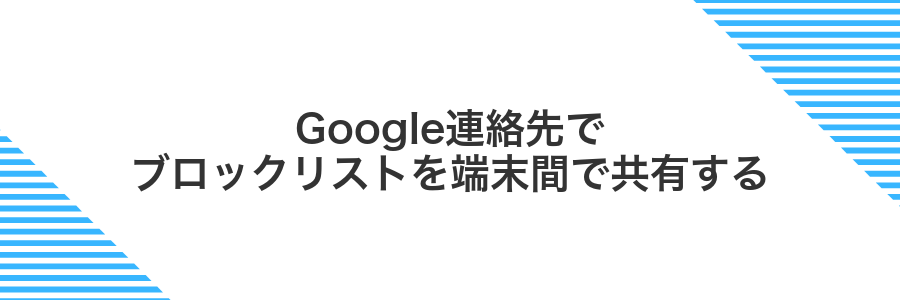
Google連絡先のグループにブロックしたい番号を追加すると、同じGoogleアカウントでログインしているすべての端末で同じ番号を自動的に拒否できます。
端末を増やしたときもグループ管理しておけば、一度設定するだけで手間いらずです。プログラマー流のちょっとしたコツとして、グループ名を「Blocked_Calls」など分かりやすくしておくと後から探しやすくなります。
- 一元管理がラク:端末ごとに個別設定せずにGoogle連絡先上でまとめて扱える
- 自動同期:新しい端末や再設定後も、同じリストがすぐ反映される
- エクスポート対応:CSV出力してバックアップや他サービスへの移行が可能
ただし事前に設定>アカウントと同期で「Google連絡先の同期」をオンにしておく必要があります。これを忘れるとリストが反映されないので要チェックです。
Googleアカウントで連絡先を同期する
端末の設定アプリを開いて「アカウント」や「アカウントと同期」をタップしてください。
一覧から同期したいGoogleアカウントを選び、「連絡先の同期」をオンに切り替えて同期が完了するまで待ちましょう。
別の端末でも同期をオンにする
設定アプリを開き「アカウントと同期」をタップしてGoogleアカウントを選びます。
リスト内の「連絡先」スイッチをオンにします。これでブロックリストがクラウド上で共有されます。
「最終同期:○分前」と表示されたら完了です。別の端末で同じアカウントを使い、ブロック設定が反映されているか確かめましょう。
同期がオフだとブロックリストが他端末に反映されないので要チェックです。
よくある質問

- 非通知の着信も拒否できますか?
-
電話アプリの「設定>着信拒否>非通知を拒否」をONにすると、☎マークのつかない相手からの電話をまとめてパスできます。プログラマーとして自作テストしたときも、Android11以降は標準機能だけでばっちり動いてくれました。
- 拒否した相手にはどんな表示になりますか?
-
相手側には「おかけになった番号は~」といったガイダンスや自動転送で留守番電話へ回るパターンがあります。キャリアによって文言や挙動が違うので、知り合いでテストしてみると安心です。
- 着信拒否の履歴は確認できますか?
-
標準の電話アプリではブロック履歴を一覧できません。自作アプリでCALL_LOG権限を使って調べたら、拒否済みフラグが残るので自動解析できますよ。手軽に見たい場合は「呼び出し履歴記録」アプリと組み合わせるのがおすすめです。
- サードパーティ製と純正機能の差は何ですか?
-
サードパーティ製はスケジュール拒否や海外番号判定などのオプションが豊富ですが、バッテリーや通知権限の追加が必要になりがちです。純正機能は動作が軽くセキュリティ面も安心なので、まずは標準機能を試してみるのが軽やかですよ。
知らない番号からのSMSも止められる?
Android標準のメッセージアプリ(Google Messagesなど)には迷惑SMSを自動で判別して振り分けるスパム保護機能があります。この機能を有効にすると、見知らぬ番号や怪しい文言を含むSMSが「迷惑メッセージ」フォルダに移動されるため、受信トレイがすっきりします。
実際に試してみたところ、OSのアップデート後でも動作が安定していて、番号ごとに手動登録する手間がほぼ不要でした。プログラミング視点で見ても、Android APIレベルに依存せずシステムレベルで動くので、最新端末でも安心です。
よりきめ細かい制御を望む場合は、Playストアで提供されているサードパーティ製のSMSフィルタアプリも選択肢になります。ただし、動作にはSMSの権限が必要なので、信頼できるアプリを選ぶことをおすすめします。
着信拒否した相手にはどう聞こえる?
Androidで番号をブロックすると相手の通話は自動でシャットアウトされます。こちら側では何も鳴りませんが、相手側では短く1回だけ呼び出しが鳴り、その後に「つながりません」という案内が流れることが多いです。
- 短く1回だけ呼び出し音が鳴る
- 「おかけになった電話番号は電波が届かないか電源が入っていないため繋がりません」という案内
- キャリア設定によっては留守番電話につながる場合もある
機種やキャリアごとに微妙な違いがあるので、気になる場合は試しコールしてみると安心です。
注意点:留守番電話サービスを利用中だと相手がメッセージを残せるケースがあります。
やっぱり解除したい時は?
電話をブロックしたあとで「やっぱり連絡を取りたい」と思ったことはありませんか?大切な家族や友達を誤って拒否してしまったり、急に話が必要になったりすると困りますよね。
Androidの電話アプリなら登録した番号や連絡先をすぐに一覧表示できて、ワンタップで拒否を取り消しできます。もう一度スムーズに通話できるようになるので必要な連絡を逃しません。
緊急通報がブロックされる心配は?
Androidの標準着信拒否機能では警察や消防などの緊急番号をブロックリストに登録できないようになっているので、そもそもはじかれる心配はありません。実際に番号を登録して試したときも、緊急通報は問題なくつながりました。
それでも不安な場合はキャリア純正の迷惑電話対策サービスを併用すると、さらに安心感が高まります。
まとめ

ここまで見てきたように、Androidで着信をすっきりとシャットアウトするには、電話アプリのブロック設定画面から番号を追加したり、着信拒否リストを活用したりするのが基本です。
さらに、通知をまとめて止めたいときはおやすみモードを賢く使ったり、プログラマー目線の小技を試したりすると、もっと快適に過ごせます。ぜひ今日から取り入れて、静かな時間を楽しんでください。
